
2025-02-19 12:24:03来源:meihuatou 编辑:佚名
在日常的文档编辑工作中,word批注是一个非常实用的功能,它允许用户在文档中插入注释、建议或反馈。然而,在某些情况下,比如在最终版本的文档中,这些批注可能就不再需要了。那么,如何去除word批注呢?本文将详细介绍几种方法,帮助目标用户更全面地了解这一过程。
在深入探讨如何去除批注之前,先简单了解一下word批注的基本操作是很有必要的。批注通常显示在文档的边距处,带有作者姓名和日期标记。它们可以是简单的文本注释,也可以是带格式的评论,如高亮显示或删除线。
对于只需要去除少量批注的情况,可以直接在“审阅”面板中操作:
1. 打开文档:首先,打开包含批注的word文档。
2. 进入审阅模式:点击顶部菜单栏中的“审阅”选项卡。
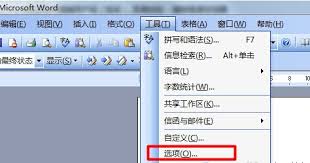
3. 选择批注:在“批注”组中,找到并点击需要删除的批注。
4. 删除批注:点击批注右侧出现的“删除”按钮,或右键点击批注,选择“删除批注”。
如果需要一次性删除文档中的所有批注,以下步骤将非常有用:
1. 打开文档并进入审阅模式:与上述步骤相同,首先打开文档并点击“审阅”选项卡。
2. 显示所有批注:确保文档中的所有批注都已显示(如果隐藏了某些批注,可以通过点击“显示批注”按钮来显示它们)。
3. 批量删除:在“审阅”面板中,找到并点击“删除”下拉菜单,选择“删除文档中的所有批注”。
为了提高效率,word还提供了一些快捷键来操作批注。虽然直接删除所有批注没有特定的快捷键,但你可以通过以下方式快速定位并删除单个批注:
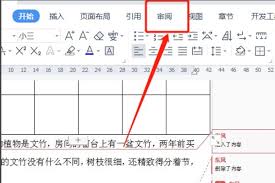
- 定位批注:使用快捷键`ctrl+alt+m`可以快速打开或关闭批注窗格,从而更容易找到需要删除的批注。
- 结合删除操作:一旦定位到批注,就可以使用上述鼠标方法或键盘快捷键(如`delete`键)来删除它。
在删除所有批注后,别忘了保存文档的干净版本:
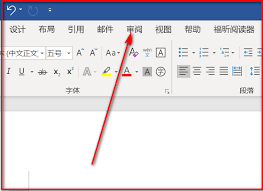
1. 点击“文件”:在word顶部菜单栏中,点击“文件”。
2. 选择“另存为”:在下拉菜单中选择“另存为”,以避免覆盖原始文档。
3. 保存文档:选择保存位置和文件名,然后点击“保存”。
- 备份原始文档:在删除批注之前,最好先备份原始文档,以防万一需要恢复批注。
- 检查文档格式:删除批注后,检查文档格式以确保没有其他意外的更改。
- 了解文档共享者的需求:在共享文档之前,了解接收者是否需要看到批注历史,以便做出适当的决定。
通过以上步骤,你可以轻松掌握去除word批注的方法,无论是单个还是批量操作。希望这篇文章能帮助你更全面地了解并有效地处理word文档中的批注。